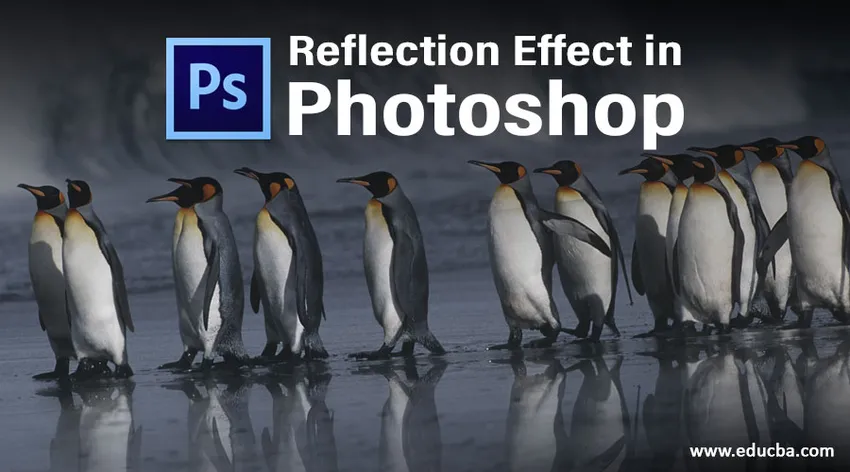
Увод у ефекат рефлексије у Пхотосхопу
Пхотосхоп углавном долази са низом техника графичког унапређења и дизајнирања. Једна од ових сјајних техника која је популарна и користи једноставне алате за фотосупирање је ефекат рефлексије. Широко се користи у логотиповима, огласима итд. За текстуалне ефекте, а такође и за слике за стварање замућеног ефекта налик огледалу, на пример, за прављење позадина места за веб локацију Травел анд Тоурисм са локацијама на којима су језера и водена тела. Овај ефекат може бити користан за графички дизајн. Користи врло мало компоненти као што су Мотион анд Гауссиан Блур, Бесплатна трансформација, Алати за избор и тако даље. Покушајмо да направимо неколико примера да бисмо научили овај ефекат.
Учинак рефлексије воде у Пхотосхопу
Ово је један од најчешће коришћених ефеката рефлексије који се вероватно такође брзо могу препознати. На многим сликовитим сликама се налазе рефлексије воде и верујте ми да су многе од њих заиста Пхотосхоп-ед !!
1. корак: пре свега, схватите слику чији одраз треба да се створи. Идите на Филе, одаберите одговарајућу слику и тамо можемо да уређујемо све што сада желимо.
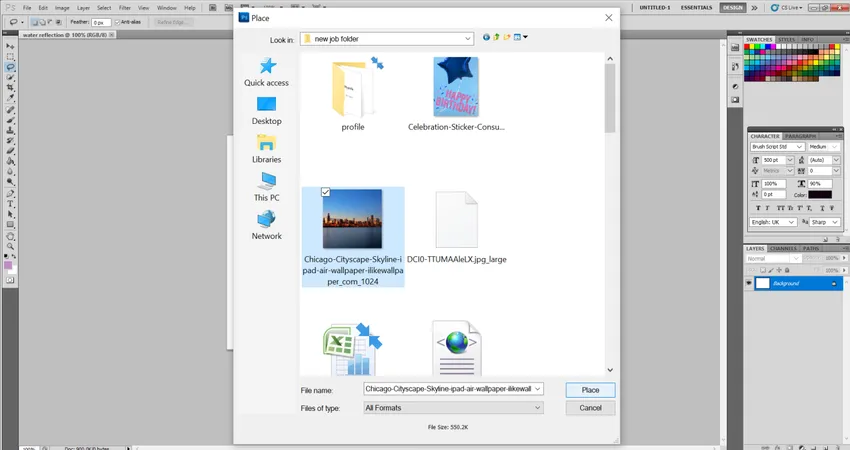
Корак 2: Предлажем да прво претворите откључате слој и претворите га у нормалан слој тако што ћете двапут кликнути на позадински слој и дати му име Лаиер 0.
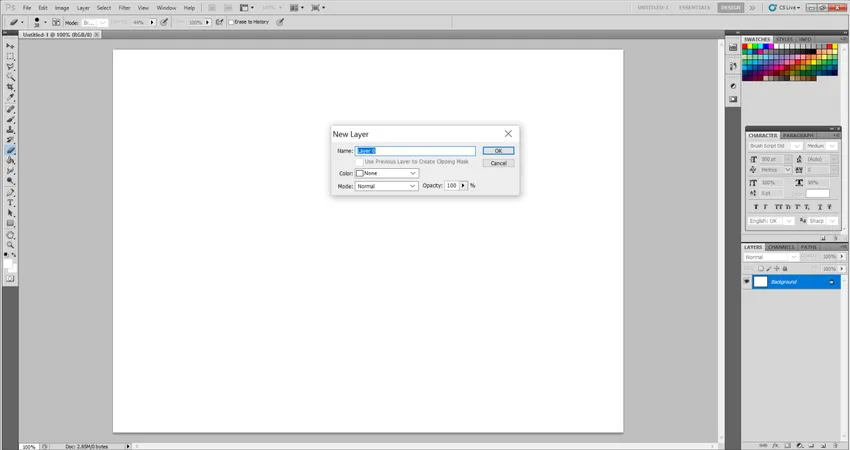
Корак 3: Сада одаберите слој са сликом и уз помоћ Правокутног алата за маркирање или полигоналног Лассо алата изрежите водени део.
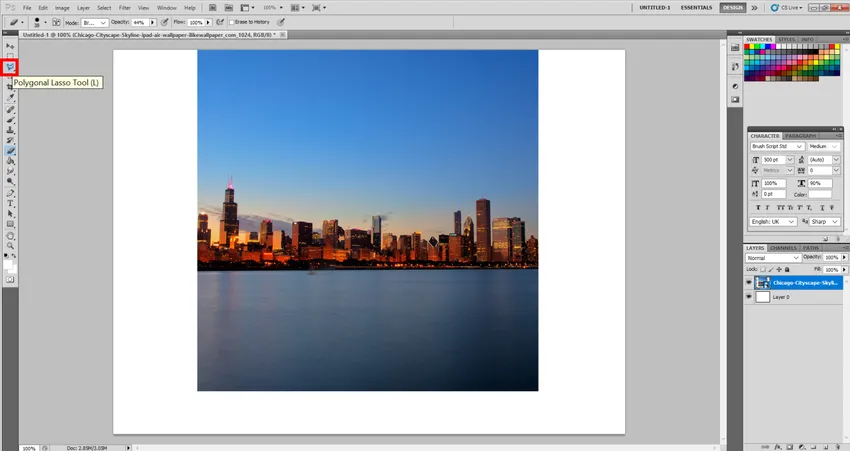
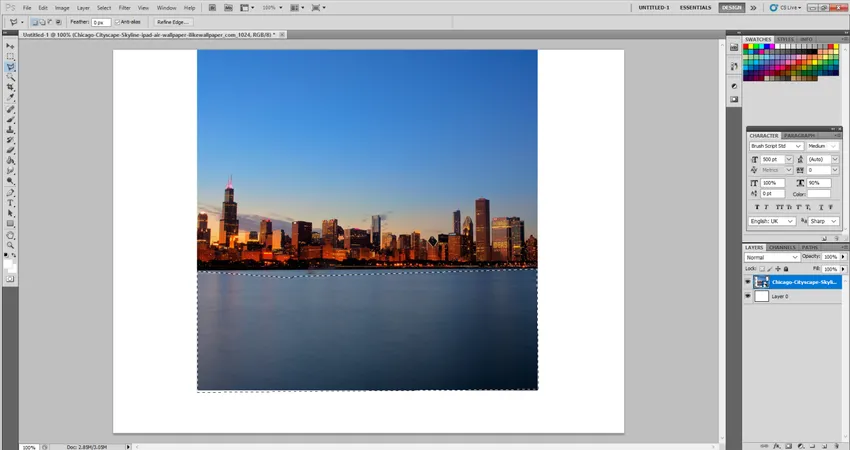
Корак 4: Сада дуплицирајте слој одабиром Дуплицате Лаиер-а и одаберите Едит анд Трансформ, а затим Флип Вертицал. Видећете слику исеченог дела наопачке. Тако помоћу алата за померање ставите је испод наше оригиналне слике.
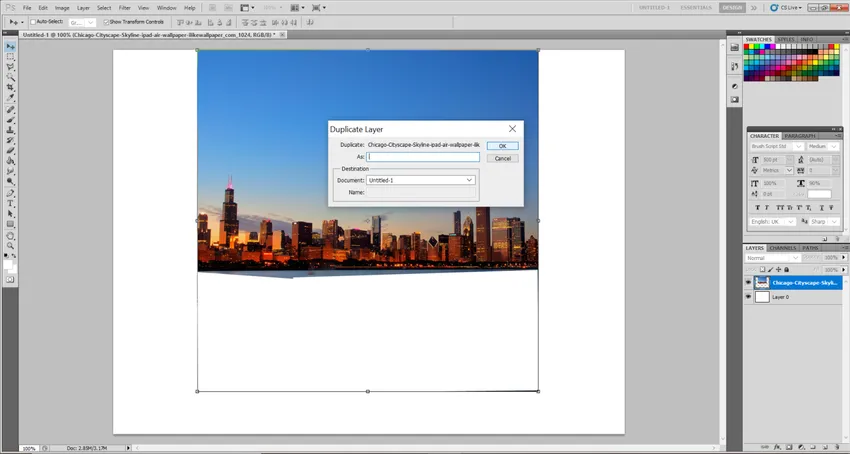

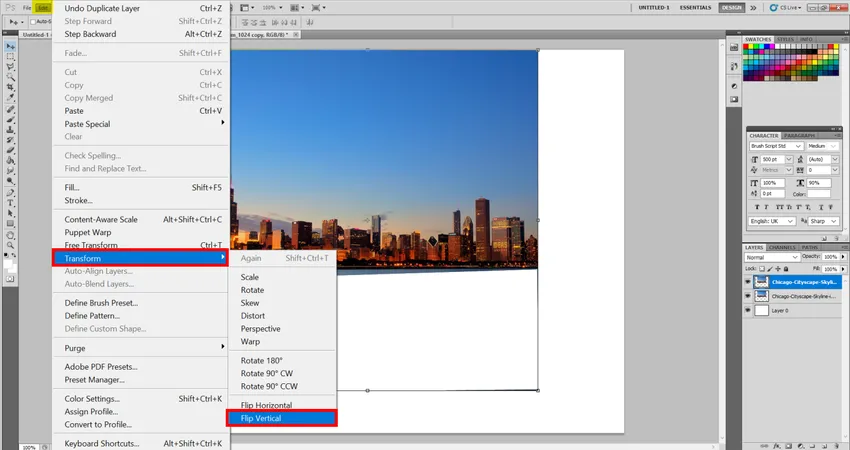
Корак 5: Сада је време за стварање водених валова. Нека се изабере дупликатни слој. Сада изаберите Филтер> Блур> Мотион Блур. И подесите вредности на следећи начин: Угао: 90 степени, удаљеност: 30 пиксела. Видећете нешто овако.
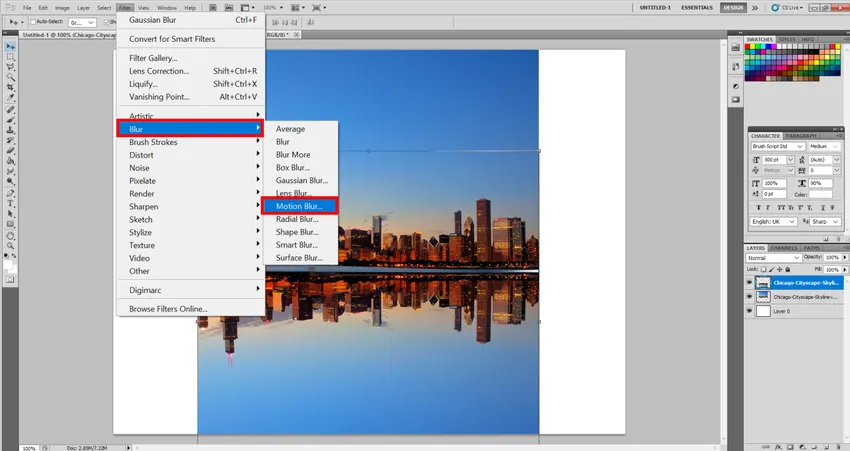
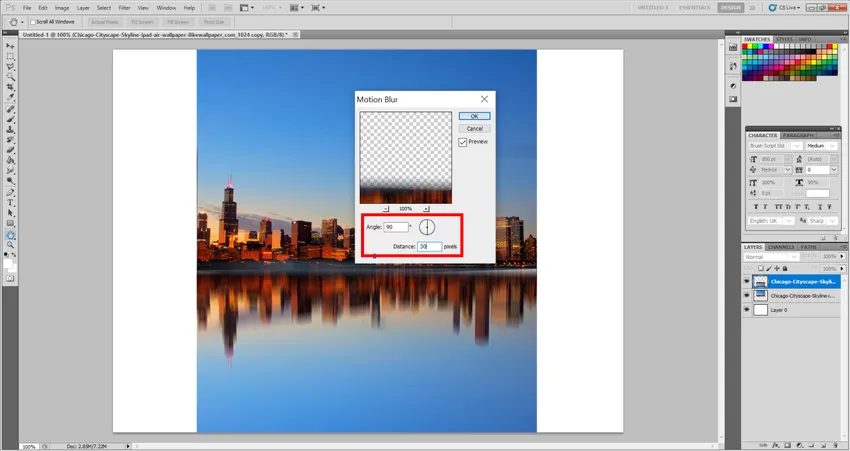
Корак 6: Сада је време да се вода мало смрди. Зато зграбите алат за размазивање, и много сам експериментирао тако да сам коначно био задовољан овим вредностима. Можете да креирате сопствене вредности у зависности од слике коју сте одабрали да у њој буде одраз воде. Тако поставите величину четкице: 150, тврдоћу: 0 и чврстоћу: 20 посто.
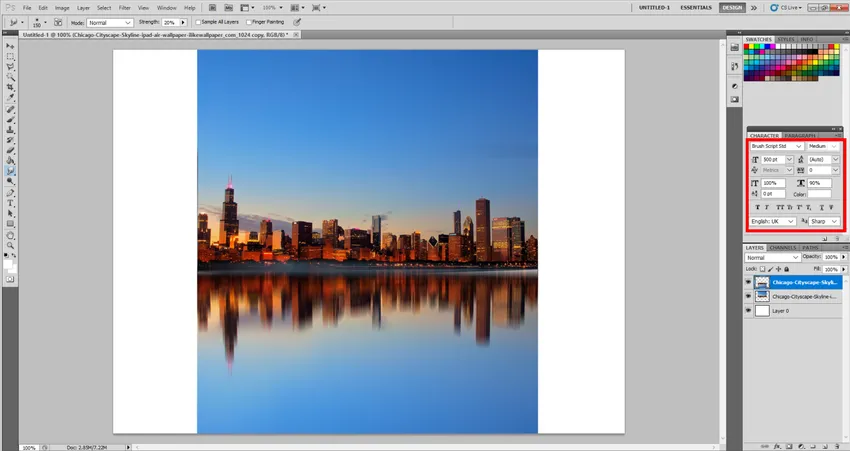
Корак 7: Обично би неко био задовољан оним што смо створили, али експериментирајмо још мало и уложимо више ефеката. Креирајмо нови слој и напунимо га белом бојом помоћу алата Паинт Буцкет. Такође, дозволите нам да овај филтер за буку омогући природнији ефекат валовитости воденим таласима. Дакле, идите на Филтер> Бука> Додај буку. Проверите да сте одабрали нови слој овде. Сада подесите следеће вредности (опет оне могу варирати овисно о слици) Износ: 400%, Дистрибуција: Гауссиан и проверите једнобојно дугме.
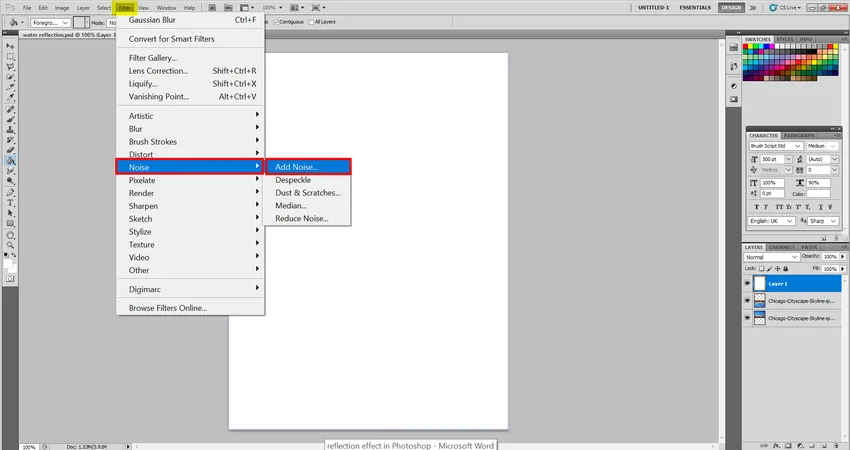
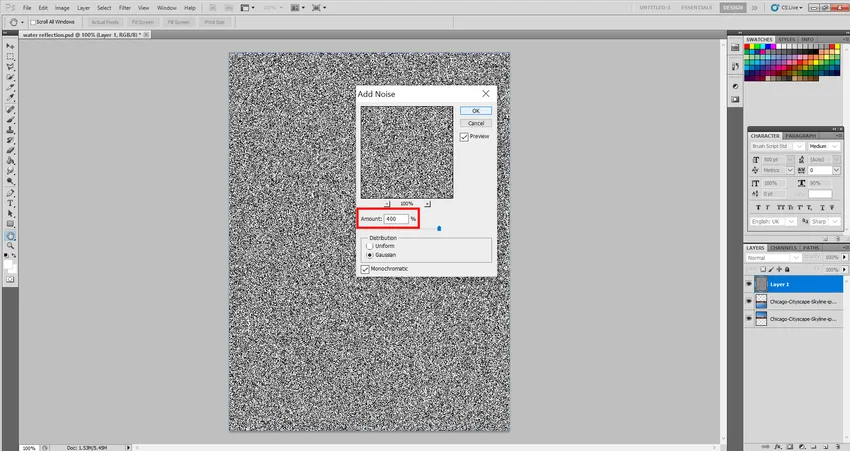
Корак 8: Додајмо још један Филтер. Идите на Филтер> Блур> Мотион Блур. Сада можете подесити следеће вредности и експериментисати. Угао: 0 степени, удаљеност: 40 пк и дозволите нам да касније додамо мало контраста у бојама за боље опције мешања. Такође погледајте шта се дешава ако користимо тастере ЦТРЛ + Л и обрнуте боје. Дакле, можете додати и видети следеће, први тон: 147, средњи тон: 1, 53 и последњи тон: 219.
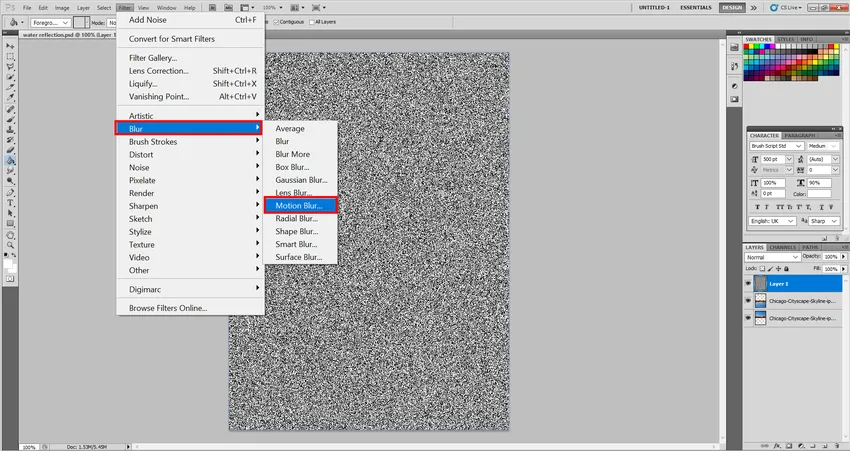
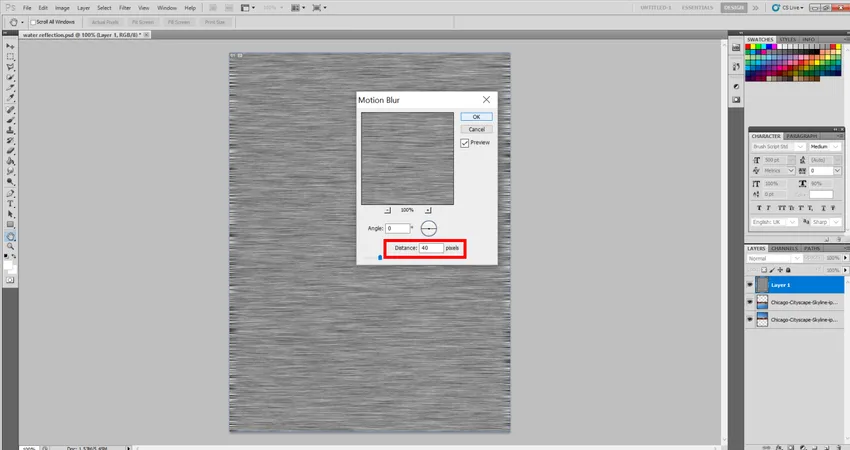
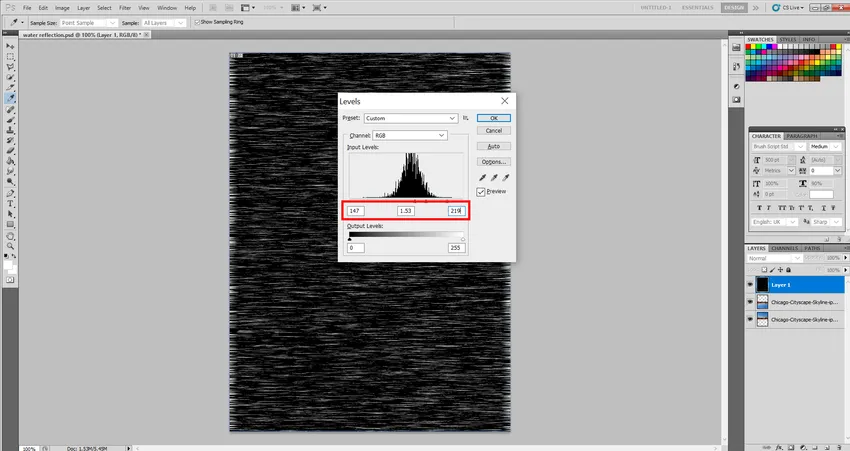
Корак 9: Додајмо перспективу да бисмо је боље погледали. На тај начин можете изабрати следећу „Уреди“, „Трансформисати“, па „Перспективу“. Сада једноставно повуците било који угао дна с мишем у страну, према избору.
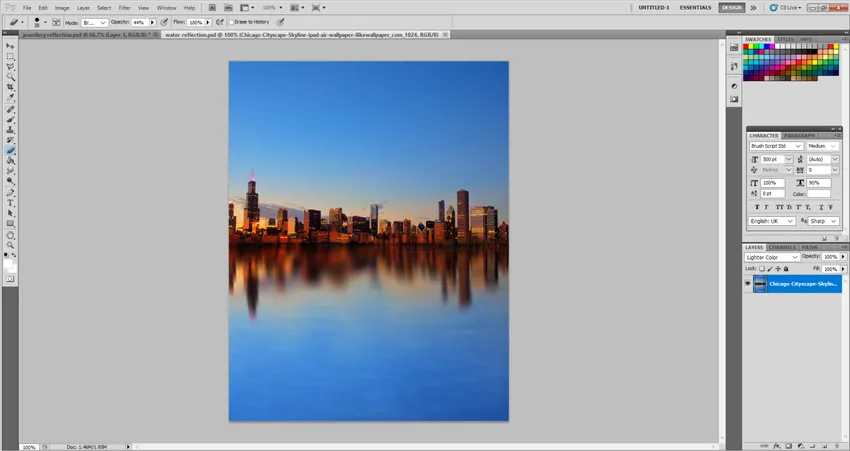
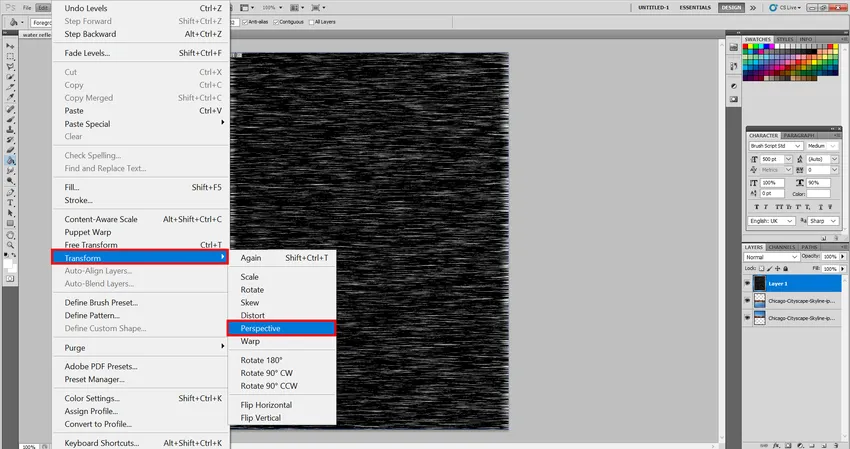 Корак 10: Сада повуците овај слој на страну воде и подесите га према вашој жељи.
Корак 10: Сада повуците овај слој на страну воде и подесите га према вашој жељи. 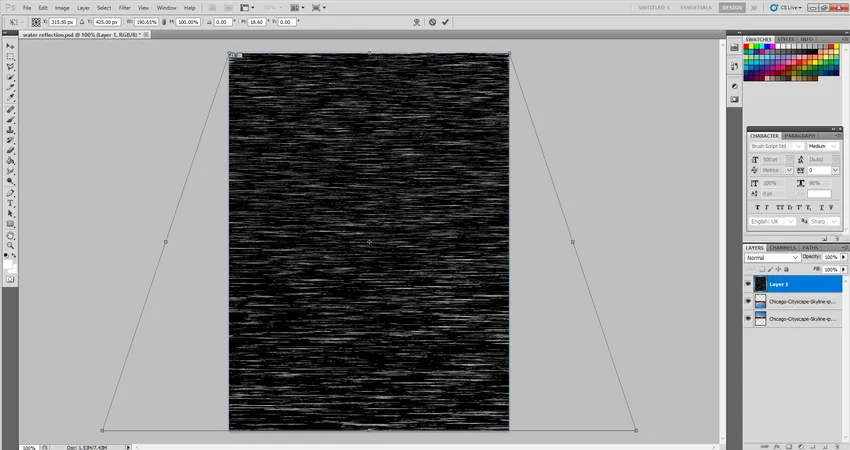
Корак 11: Сада можете да кликнете десним тастером миша на слој и пређете на Опције мешања. У том скупу следеће вредности. Непрозирност: 30% и режим бленде: Софт Лигхт. Биће овако нешто.
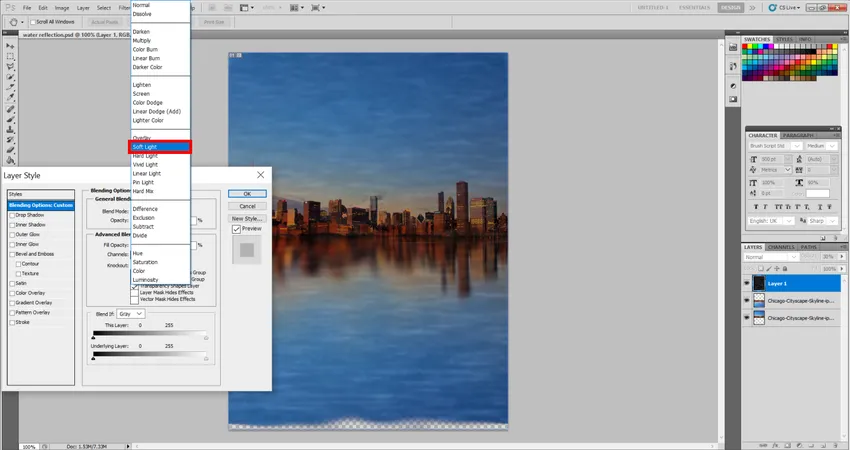
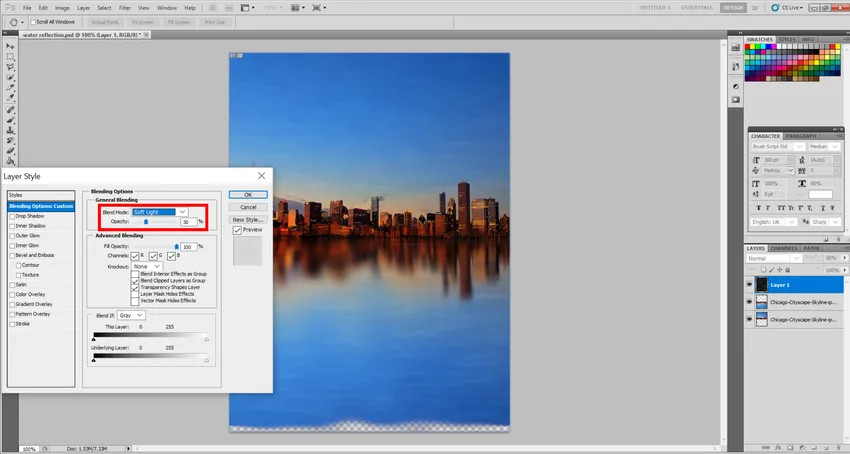
Корак 12: И коначно је !!!! … Молим вас, наставите и направите сопствене ефекте рефлексије воде.
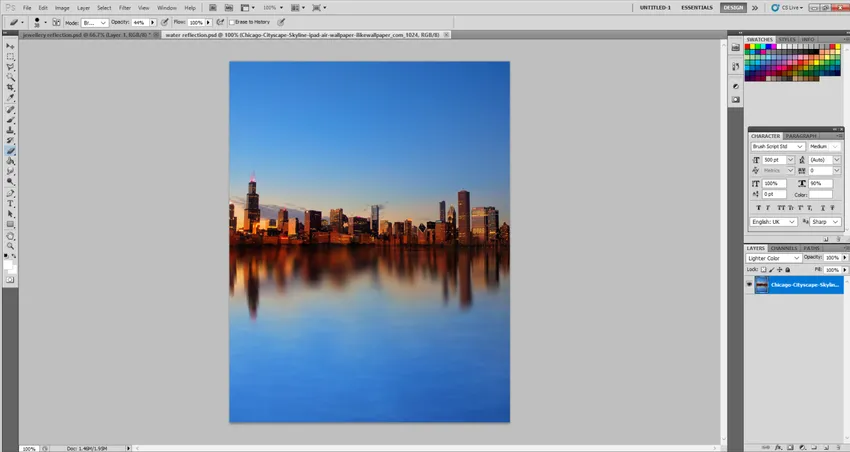
Ефекат рефлексије накита
Ово је можда и најчешћа од свих, али то сам изабрао да то учиним како би вам концепт рефлексије постао јаснији. Овде ћемо користити сличне технике, али на начин да наш комад накита учини привлачнијим голим оком.
1. корак: Молимо идите на Филе> Плаце и ставите слику коју прво морате уредити.
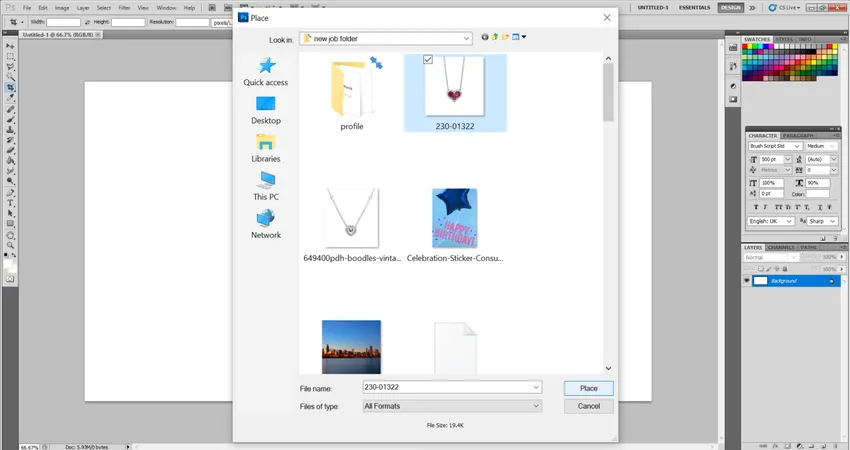
Корак 2: Када то учините, предложио бих вам одабир алата Цроп на основу моје слике и изрежите вишак дела слике како бисмо могли да одразимо. Обично у случају да немамо довољно простора за размишљање чак можемо да користимо слику, а затим величину платна и да повећамо величину платна испод да бисмо дали одраз испод.
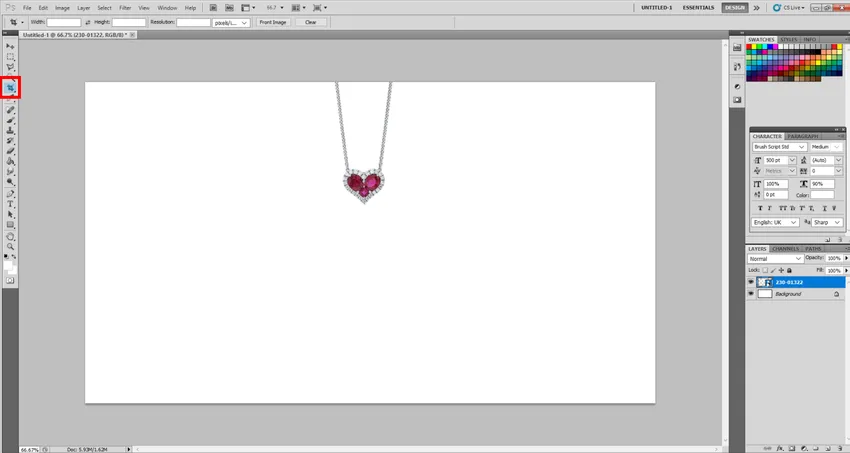
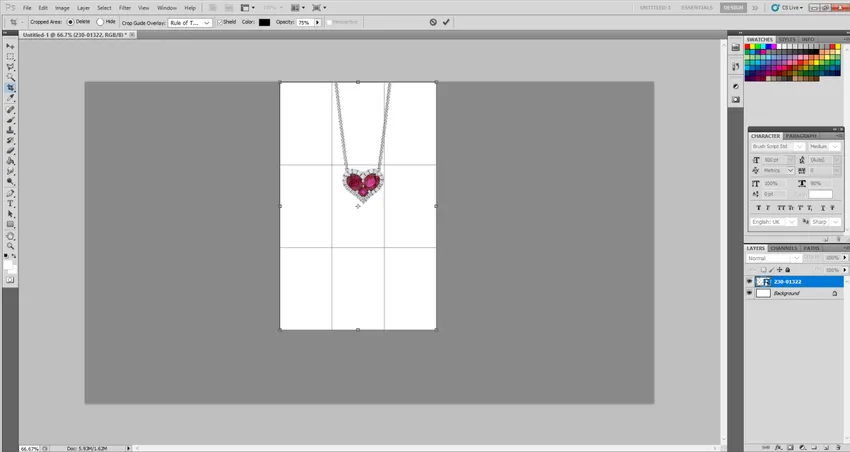
Корак 3: Сада направимо копију нашег накита. Изаберите алатку Чаробни штапић са леве стране. Сада помоћу тастера Схифт на тастатури одаберите целокупно подручје осим накита као што је приказано у наставку.
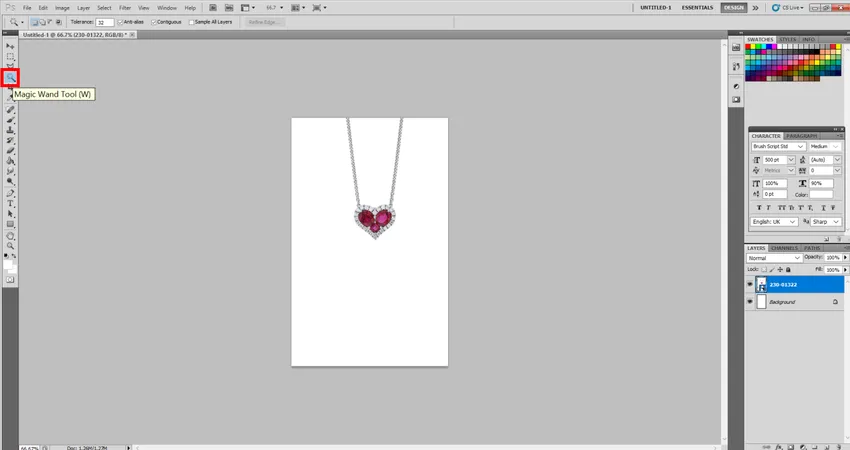
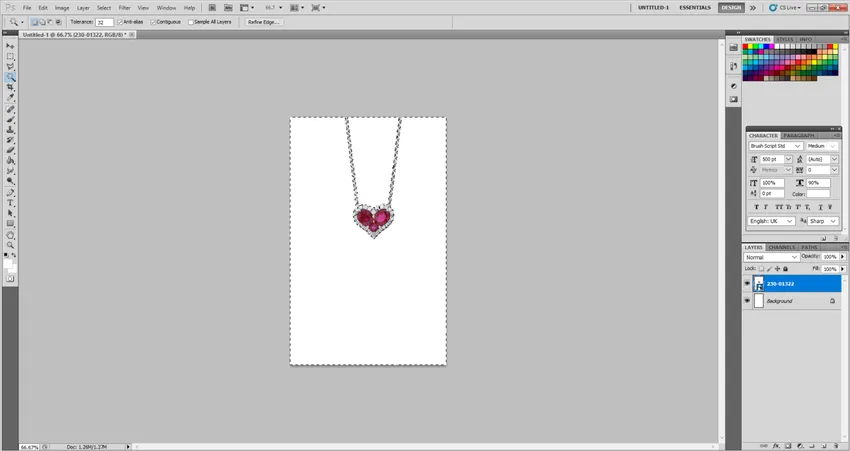
Корак 4: Сада идите на Селецт> Инверсе и установићете да је уместо мене изабран Мој комад накита. Сада идите на Лаиер, кликните на Нев, а затим одаберите Лаиер Виа Цопи. Ово ће направити копију накита.
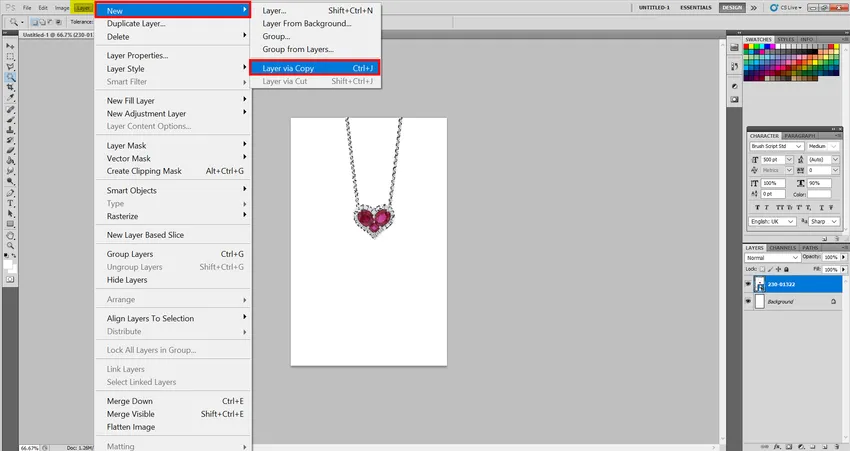
Корак 5: Сада идите на Едит Трансформ и Флип Вертицал. Сада одаберите Опацити на 30% и подесите по вашој жељи.
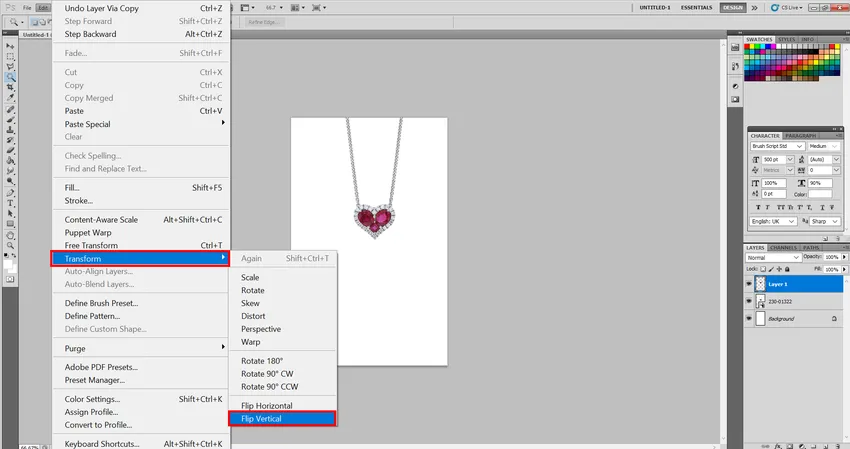
Корак 6: Сада верујем да се користи најлакши начин а то је алат Ерасер. Молимо вас да подесите следеће вредности и можете накнадно да испразните накит по вашој жељи. Тврдоћа: 30 и четка: 38 пк.
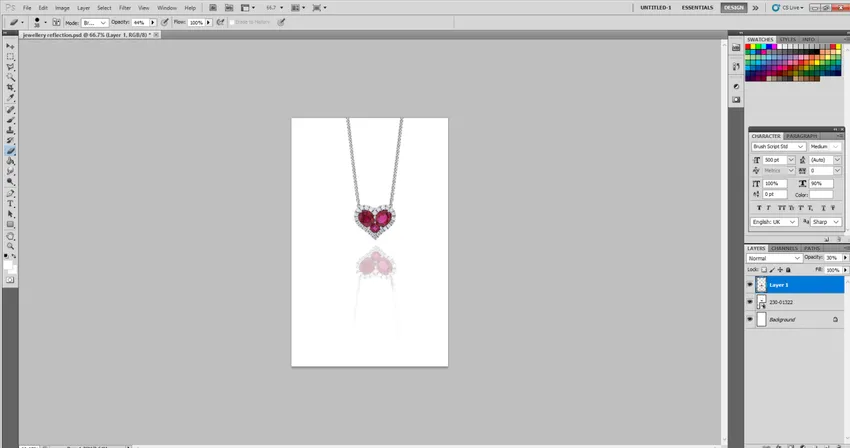
Корак 7: Чак можете да користите овај ефекат. Идите на Филтер> Блур затим Гауссиан Блур. Подесите радијус на 1.5. Сада ваш одраз изгледа природно.
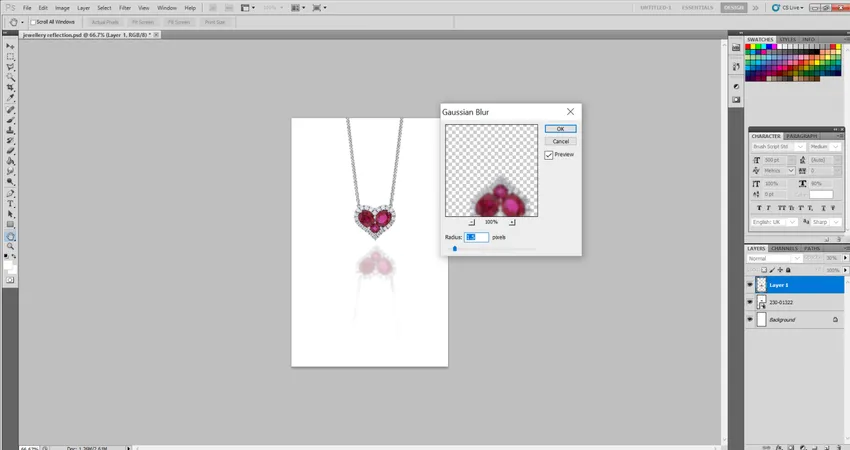
Чак можете да користите овај ефекат у следећим областима. Било који производи који се одражавају на производима такође користе овај ефекат широко као стакло за вино или посуђе. Ефекти у тексту за креирање рефлектирајућег ефекта итд.
Закључак
Често је много лакше копирати у Пхотосхопу него ухватити једног у филму. Помоћу ових једноставних корака створите занимљиву Пхотосхоп рефлектирајућу слику за побољшање прилично досадне фотографије.
Препоручени чланци
Ово је водич за ефекат рефлексије у Пхотосхопу. Овде смо расправљали о корацима за прављење огласа за воду и накит и Рефлексији о накнадним ефектима. Можете и да прођете кроз остале сродне чланке да бисте сазнали више -
- Увод у текстуалне ефекте у Пхотосхопу
- Како створити ефекат огледала у Пхотосхопу?
- Употреба алата за закрпу у Пхотосхопу
- Додавање Кеифрамес у Афтер Еффецтс
- Лассо Тоол у Пхотосхопу